最近,随着微软正式发布Windows11系统以来,有非常多的小伙伴都将自己的电脑系统升级到了Windows11系统。玩过穿越火线的网友应该对cf烟雾头这个道具都不陌生,很多人会通过这个道具来瞄准敌人。我们还可以在电脑设置是烟雾头的瞄准度更高,那下面小编为大家介绍一下Win11系统调整cf烟雾头的方法教程,希望大家会喜欢。
Win11系统调整cf烟雾头的方法:
1、首先右键桌面空白处点击菜单,选中“NVIDIA控制面板”,如果无可以在控制面板中找到。(控制面板-硬件和声音-点击独显控制面板打开)
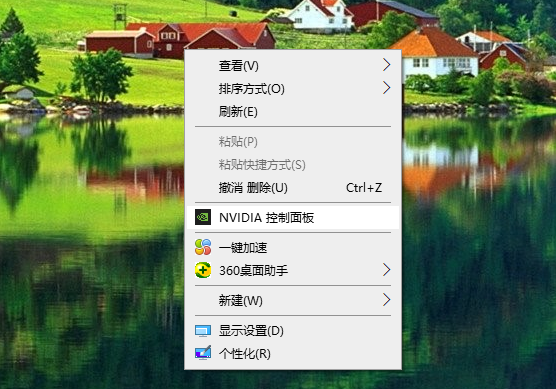
2、进入“NVIDIA控制面板”后,打开“调整桌面颜色设置”,颜色设置方式设置为“使用NVIDIA设置”,颜色通道为所有通道,亮度设置为75%、对比度65%、灰度1.36、数字振动控制90%、色调+9°,设置完打开应用。
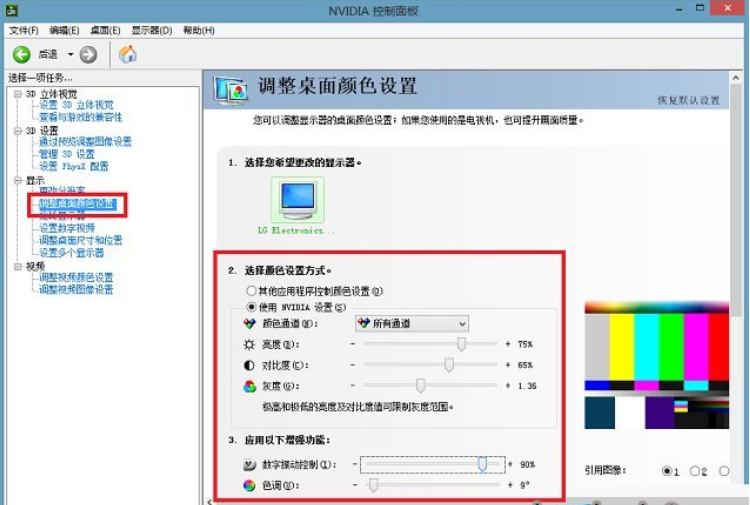
3、接着切换到“调整视频颜色设置”,亮度设置为75%、对比度55%、色调16、饱和度35%,设置完成打开应用。
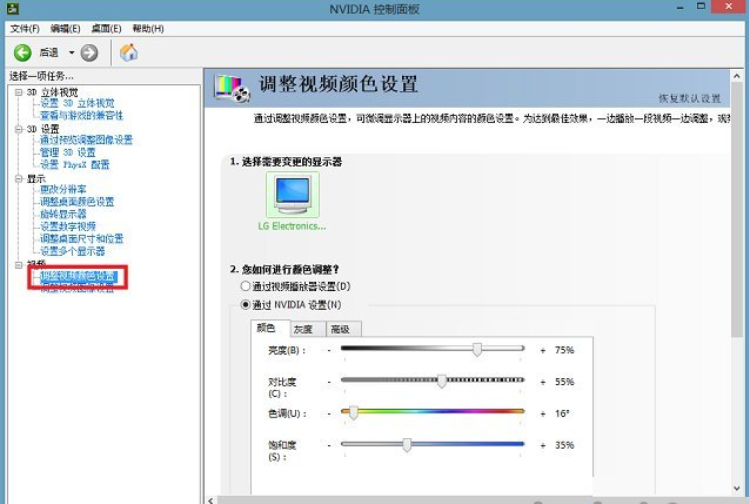
4、另外还要设置16位色,右键CF的图片点击菜单,选中“属性”,然后切换到“兼容性”选项卡,勾选“简化的颜色模式”,设置为“16位(65536)色”,打开确定即可。
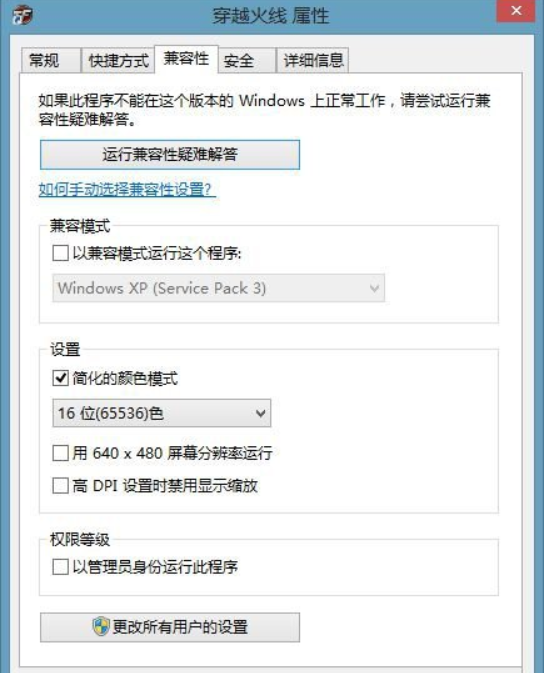
以上介绍的内容就是关于Win11系统调整cf烟雾头的具体操作方法,不知道大家学会了没有,如果你也遇到了这样的问题的话可以按照小编的方法自己尝试一下,希望可以帮助大家解决问题,谢谢!!!想要了解更多的Windows11技巧请关注win11系统相关内容。~